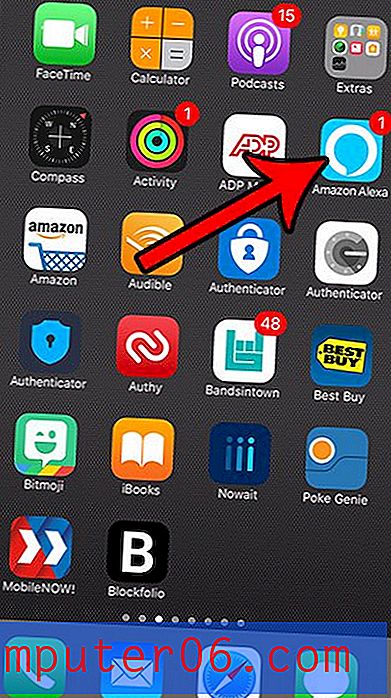Como impedir alterações de configuração de dados celulares em um iPhone
Alguns aplicativos podem usar muitos dados se estiverem sendo executados quando conectados a uma rede celular, o que pode representar uma porcentagem significativa da permissão mensal de dados no seu plano de telefone celular. Desativar dados de celular para um aplicativo individual é algo que pode ser realizado em apenas algumas etapas, mas também significa que pode ser ativado novamente com a mesma facilidade.
Portanto, embora desativar os dados de celular possa ser uma boa solução para um adulto, ele pode não ser adequado para uma criança que queira assistir à Netflix ou ouvir o Spotify com dados de celular. Felizmente, você pode definir as configurações em um iPhone para que as configurações de dados do celular não possam ser alteradas. A opção para fazer isso é encontrada no menu Restrições, e nosso guia abaixo mostrará como ativá-lo.
Bloquear alterações no uso de dados celulares no iOS 8
As etapas deste guia foram executadas usando um iPhone 6 Plus, no iOS 8. Essas etapas também funcionarão para outros dispositivos usando o iOS 8.
Depois de concluir essas etapas, as configurações de dados do celular no dispositivo não poderão ser alteradas por ninguém que não possua o código de acesso Restrições. Portanto, os aplicativos atualmente configurados para usar dados de celular continuarão a fazê-lo, enquanto os aplicativos para os quais o uso de dados de celular está desativado não poderão acessar a Internet em uma rede de celular. Se você quiser alterar as configurações de dados do celular para algo no seu iPhone, será necessário retornar ao menu de restrições e alternar a opção Uso de Dados do Celular para Permitir Alterações em vez de Não Permitir Alterações .
Observe que todos os aplicativos podem acessar a Internet quando conectados ao Wi-Fi.
Etapa 1: toque no ícone Configurações .

Etapa 2: role para baixo e selecione a opção Geral .
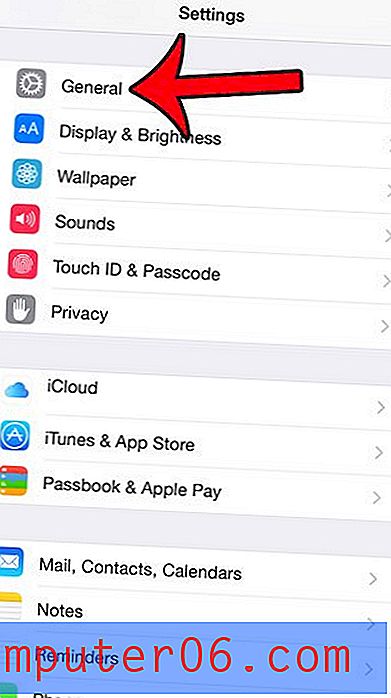
Etapa 3: toque no botão Restrições .
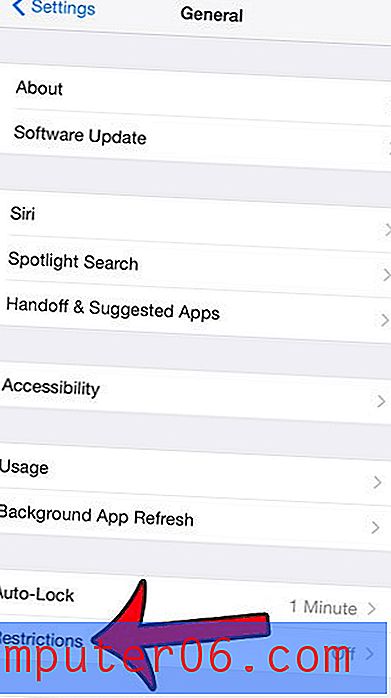
Etapa 4: toque no botão Ativar restrições .
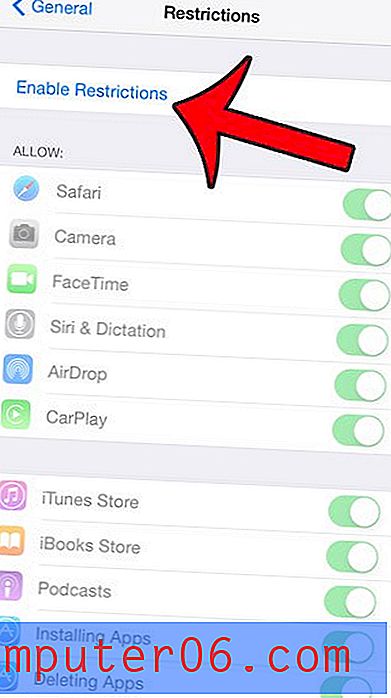
Etapa 5: crie uma senha para acessar o menu Restrições . Observe que isso pode ser diferente do código usado atualmente para desbloquear o dispositivo.
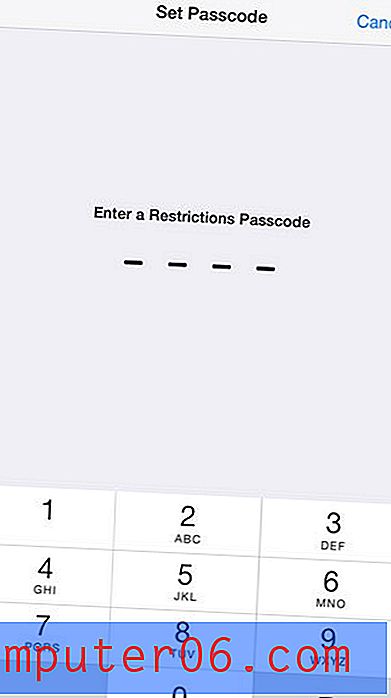
Etapa 6: Digite novamente a senha que você acabou de criar.
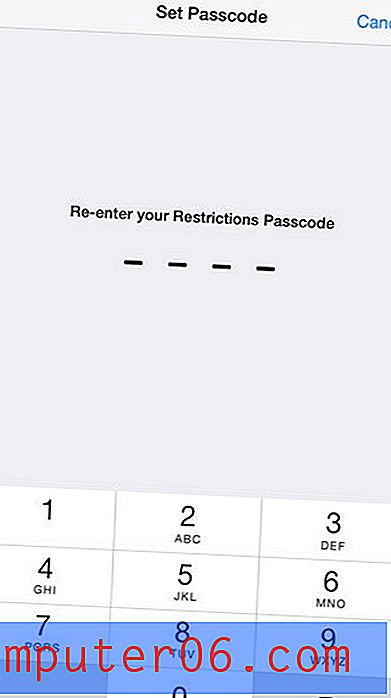
Etapa 7: role para baixo e toque no botão Uso de dados celulares .
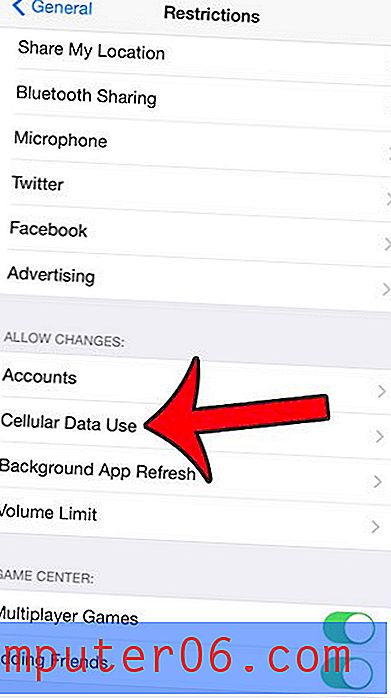
Etapa 8: toque no botão Não permitir alterações .
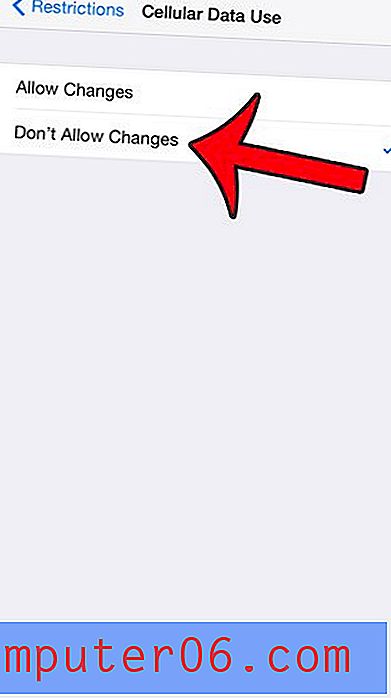
Se você deseja alterar as configurações de dados do celular para um aplicativo específico após mudar para a configuração Permitir alterações, este artigo mostrará como.